Anuncios Google
Launchy

Localiza y ejecuta los archivos más rápido que nunca, con solo escribir su nombre. ¿Quien no tiene toda la discografía de sus artistas favoritos? O cientos de los documentos del trabajo, fotografias de viajes, decenas de marcadores, carpetas... Tanto desorden y tan difícil de localizar donde está cada cosa. Buscas por todas las carpetas en tu PC y no encuentras nada. Utilizas el Buscador que trae incorporado tu Sistema Operativo pero tarda demasiado. He aqui la solución.
Autor: Josh Karlin
Descripción:
Launchy es una de las aplicaciones con las que me he topado por casulidad mediante una búsqueda aleatoria por la Web. La instalé en mi ordenador con escepticismo (primeramente pensando que era un menú para Pendrives :D ), la probé y no la entendí muy bien. Seguí insistiendo, buscando, examinando, y despues de varios usos terminé amándola.
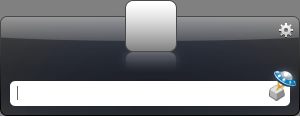
Su descripción, objetivo y uso son simples. Se trata de una ventana en la que ingresas el nombre de un archivo; el archivo que mejor cumple con tus criterios de búsqueda será mostrado en la ventana, más abajo se abrirá un desplegable en cual están otros archivos similares. Al hacer doble-clic o presionar Enter, se ejecutará el archivo. Más rapido que nunca. Sin explorar carpetas ni esperar largo tiempo, como sucede con el buscador de los Sistemas Operativos: esto ocurre principalmente en los ordenadores de bajo rendimiento (poca memoria RAM, procesador antiguo...), el tiempo de espera para esas búsquedas es largo.
Su autor afirma que todo empezó como un pequeño proyecto para uso personal y el de sus amigos. A medida que Launchy evolucionaba se dieron cuenta que ya era algo importante y digno de compartir a mayor escala. Varios programadores se unieron hasta que llegó a ser lo que es hoy.
¿Cual es la diferencia entre el buscador de Windows -por ejemplo- y Launchy?
Launchy permite especificar las carpetas exactas a examinar (especifica si se incluyen subcareptas o no), las extensiones de los archivos -tipo de archivo-, entre otras opciones. Los nombres de los ficheros son almacenados a modo de caché -son indexados-. Este tipo de funcionamiento es el que utilizan los motores de busqueda en la Web (sino tardarían bastante en arrojar resultados).
Cuando delimitas resultados en el Menú de Opciones, Launchy prepara términos de búsqueda desde ese mismo instante, aunque no estés haciendo ninguna búsqueda. De este modo tendrás respuesta en menor tiempo. ¿Cómo es esto posible? Si tomamos como ejemplo el buscador de Windows (Menu de Inicio -› Buscar), al introducir los criterios de búsqueda, lo que sucede es que se busca en todo el disco duro o carpeta que elegiste y se excluyen los resultados que no coincidan. A diferencia de Launchy que ya tendría una lista de archivos con los filtros que ingresaste (directorio, tipo...)
Fuente: Hellogoogle.com
Por ejemplo, si usas el Buscador de Windows para localizar "guitar zero.ini" en Mis Documentos, buscará todos los archivos en esa carpeta e ignorará los que no coincidan con el nombre "guitar zero" ni con la extensión "ini". En cambio, Launchy funciona de un modo diferente. Si en el Menú de Opciones elegiste a "Mis Documentos" como carpeta a indexar junto con la extensión "ini", entonces Launchy ya tendría una "lista" de los ficheros con extensión "ini" y localizados en "Mis Documentos", por lo que lo único restante sería coincidir el nombre con 'algún' fichero .ini de la lista. En eso se basa su el funcionamiento tan veloz.
Configurar Launchy:
Cuando hayas instalado Launchy y reiniciado tu equipo, presiona Alt + Espacio. La ventana de Launchy emergerá. Haz clic derecho sobre ella y luego clic en Options. Aparecerá la Ventana de Opciones. Dicha ventana mostrará varias pestañas:
General:
En esta pestaña se encuentran los ajustes generales de aplicación. Lo más básico. Se divide en varias secciones:
-
User interface:
Se utiliza para modificar el modo en qué se muestra Launchy.
- Always display Launch Window: Mantener Launchy siempre visible.
- Hide Launchy when it loses: Ocultar Launchy cuando no sé esté usando. Mantener en segundo plano.
- Always on top: Mantener Launchy siempre en la encima de otras ventanas.
- Condense suggestion list: Lista de sugerencias de resultados compacta.
- Always center: Mantener siempre en el centro.
- Hotkeys: Teclas para mostrar Launchy.
-
GUI:
Utilizala para cambiar aspectos de la interfaz gráfica.
- Opaqueness: Opacidad
- Fade in time: Tiempo de desvanecimiento al aparecer.
- Fade out time: Tiempo de desvanecimiento al desparecer.
- Silmultaneously visible alternate suggetions: Cantidad de sugerencias visibles.
- Max number of alternate suggestions: Número máximo de sugerencias.
-
System Options:
Opciones de Sistema/Funcionamiento.
- Check for updates on startup: Buscar actualizaciones al iniciar.
- Show hidden files in browse mode: Mostrar archivos ocultos en las busquedas.
- Portable Mode: Modo Portable. Si quieres llevar Launchy en una memoria USB o Pendrive, instalala normalmente y marca esta opción. Los archivos de configuración se guardarán en la misma carpeta de instalación en vez del registro.
- Use testing indexer: Usar indexador de pruebas.
- Minutes between catalog updates: Minutos entre cada actualización de 'la lista' indexada.
Skins:
No hay mucho qué decir sobre esta pestaña. Cambia la skin o piel de Launchy. Se incluyen 5 skins junto con la versión 2.
Nota: Puedes encontrar más skins en este foro. Y también en devianart.
Catalog:
Aquí es donde la magia sucede ;) Se establecen las opciones de indexado, tipo de archivo, carpetas, entre otros.
Añadiendo una carpeta a indexar:
(Se refiere al Botón # según lo que se muestre en la imagen)
Lo primero es dar clic en el botón 1. Aparecerá una ventana donde eliges la carpeta que quieras añadir, das clic en Aceptar/Añadir. Y así de fácil ya añadiste una carpeta. Pero de nada sirve si no especificas bien que tipo de archivo quieres que Launchy busque, leer más abajo ;).
Nota: Launchy ya trae por defecto ciertas carpetas como el Menú de Inicio. Si no te gusta las puedes elegir y dar clic en el botón 2. Ya estará eliminada y excluida del proceso de indexado.
Añadiendo un tipo de archivo a indexar:
Primero eliges la carpeta que recién añadiste (las que aparecen en el cuadro 'Directories', ¡asegurate de hacerlo!). En el cuadro 4 escribes la extensión de los archivos (por ejemplo *.mp3) y das clic en el botón 5. Si te equivocaste o quieres excluir algún tipo de extensión antes establecida, eligela y haz clic en el Botón 6 para eliminarla.
Nota Importante: Si quieres que Launchy busque TODOS los tipos de archivos bastará con que agregues la extensión "*.*" (sin las comillas).
Las opciones 7 y 8, son para incluir archivos .exe (ejecutables) y carpetas, respectivamente. La opción 9 vuelve a escanear las carpetas en caso de que hayas realizado cambios mayores en ella (renombrado masivo, mover, eliminar...)
Plugins:
Launchy también ofrece la posibilidad de instalar plugins para extender su funcionamiento. Verás cuanto más podrás hacer usando esta pequeñas joyas.
Instalando Plugins:
Los plugins siempre vienen comprimidos en archivos .rar, .zip y similares. Por ende, tendremos que instalarlos manualmente. Basta con que localicemos la ruta [Carpeta de Instalación]/Launchy/plugins. En mi caso la ruta es: C:\Archivos de programa\Launchy\plugins. Una vez localizada descomprimes el contenido ahi.
Administrando Plugins:
Pues precisamente para eso es esta pestaña: Adminstrar Plugins. Encontrarás los plugins de los cuales dispondes, los puedes activar, desactivar y configurar. Todo depende del plugin que sea. La versión 2.0 de Launchy incluye tre plugins muy interesantes.
Webby:
Lanza tus sitios favoritos desde Launchy.Se incluyen los marcadores de Firefoze Internet Explorer.
Calcy:
Usa a Launchy como una calculadora. Mira:
*Launchy Calculadora. Prueba con algo de aritmética ;)
Runner:
Plugin un poco complicado pero muy útil para quien lo sepa configurar. Lanza comandos DOS desde Launchy. Ya viene configurado para ciertas acciones.
Ejemplo: Escribe CMD en Launchy, presiona la tecla TAB, ahora escribe el comando que quieras (por ejemplo, ipconfig) Voilà!
Nota: Puedes encontrar más plugins aqui.
Enlaces de Interés:
El PDF de ayuda oficial del autor se encuentra en esta direccion (Inglés). También lo podrás leer después de instalar Launchy.
Nota: Debes tener algún tipo de lector de PDF. Si deseas ver el docuemtnos desde Firefox sigue las instrucciones de esta página.
Descargas:
Mejoras Versión 2.1.2
- Mayor compatibilidad con Plugins y Skins.
- Ahora disponible para Linux.
- Agregado Codigo fuente.
- Arreglados varios errores.
Descargar Launchy v2.1.2 ![]()
 (Sólo Usuarios Registrados).
(Sólo Usuarios Registrados).
Descargar Launchy v2.1.2 ![]()
 (Sólo Usuarios Registrados).
(Sólo Usuarios Registrados).
Descargar Launchy v2.1.2 ![]() (Sólo Usuarios Registrados).
(Sólo Usuarios Registrados).
Versión 2.0
26-07-2008
Descargar Launchy v2.0 ![]()
 (Sólo Usuarios Registrados)
(Sólo Usuarios Registrados)
Video:
He aquí una representación de cuán rápido funciona Launchy:
Anuncios Google
- Inicie sesión o regístrese para enviar comentarios
- 11323 lecturas


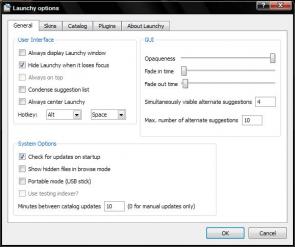
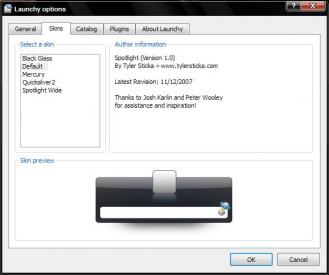
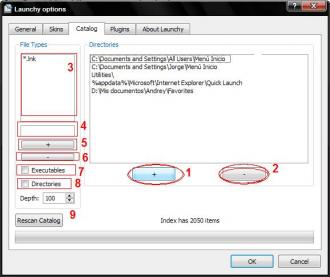
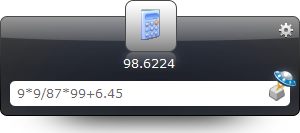
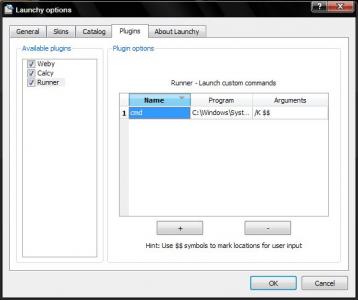
Comentarios
Genial
Una felicitación a el autor del programa, y al de la noticia ;)
Lo estoy descargando, lo probaré más tarde, estoy importanto unos Cds de Queen y no puedo reinicar :P.
Saludos